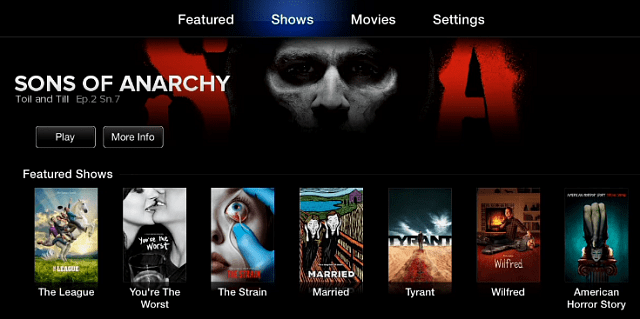Düşük Çözünürlüklü Monitörlerde Windows 8 Snap Özelliğini Etkinleştirme
Microsoft, Windows 8 / / March 19, 2020
Windows 8 Snap özelliği, 1366 x 768 veya daha yüksek çözünürlüğe sahip bir monitör gerektirir. Daha düşük çözünürlüklü bir ekrandaysanız, bunu nasıl çalıştıracağınız aşağıda açıklanmıştır.
Windows 8 Snap özelliği, uygulamaları ve masaüstünü yan yana görüntülemenizi sağlar. Bu özelliği kullanmak için 1366 x 768 veya daha yüksek çözünürlüğe sahip bir monitöre ihtiyacınız vardır. Daha az çözünürlüklü daha küçük bir monitörünüz varsa ne olur? Tek yapmanız gereken hızlı bir kayıt defteri tweak ve gitmek için iyidir.
21/6/2013 Güncellemesi: Görünüşe göre bu kesmek artık Windows 8 Pro'nun mevcut sürümünde çalışmıyor. Yorumlarda dikkat çeken ve bizi dürüst tutan okuyucularımıza teşekkürler! Bunun Windows 8.1 güncellemesinde çalışıp çalışmayacağı görülüyor. O zaman bile, 8.1 Önizleme'nin son sürümden önce mevcut olması sorunu olacak.
Not: Bir çözünürlük ekranının ne kadar düşük kullanabileceğiniz konusunda bir sınır vardır. Windows 8 uygulamalarını kullanmak için en az 1024 x 768'e ihtiyacınız vardır.
Herhangi bir Windows sürümünde kayıt defteri ile uğraştığınızda ekstra ihtiyatlı olmak öder. Adımları yavaş ve dikkatli bir şekilde takip etmeye dikkat edin. Her zamanki gibi, önce kayıt defterini yedekle.
Kayıt Defteri Düzenleyicisi'ni açmak için klavye kısayoluWindows Tuşu + R ve yazın:regedit ve Tamam'ı tıklayın.
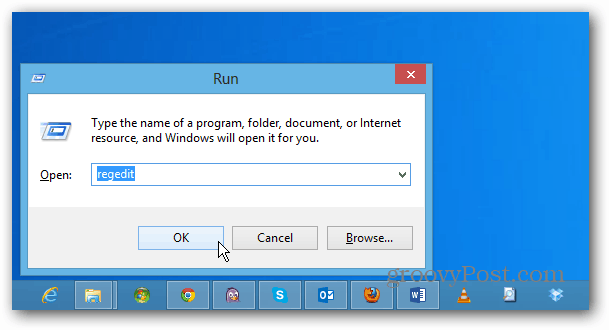
Veya Başlangıç ekranından yazın:regedit ve sonuçların altındaki regedit simgesini tıklayın.

Kullanıcı Hesabı Denetimi penceresi açıldığında Evet'e tıklayın.
![sshot-2011-10-02- [16-58-27] sshot-2011-10-02- [16-58-27]](/f/4e5c102c252b6dd1a8d3eb5d4faa52eb.png)
Şimdi şuraya gidin:
HKEY_CURRENT_USER \ Software \ Microsoft \ Windows \ CurrentVersion \ ImmersiveShell
ImmersiveShell'e sağ tıklayın. Tıklamak Yeni >> Anahtar.
![sshot-2011-10-02- [17-03-43] sshot-2011-10-02- [17-03-43]](/f/9709f1d7bacc71260231bbaf27e4d55c.png)
Yeni Anahtar değeri için, yazın:AppPositioner ve Enter tuşuna basın.
![sshot-2011-10-02- [17-04-37] sshot-2011-10-02- [17-04-37]](/f/efa1b9ae99418712ec8e2b24f0494572.png)
AppPositioner'ı vurgulayın ve sağ panelde. Sağ tıklayın ve seçin Yeni >> DWORD (32 bit) Değeri.
![sshot-2011-10-02- [17-09-20] sshot-2011-10-02- [17-09-20]](/f/f1658109d23ff7491ba9d9868b2a516a.png)
şimdi yazın:AlwayEnableLSSnapping ve Enter tuşuna basın.![sshot-2011-10-02- [17-12-44] sshot-2011-10-02- [17-12-44]](/f/22a1c24d030808ad80430adbbd92d4b2.png)
Ardından, AlwaysEnableLSSnapping öğesine sağ tıklayın ve Değiştir'i seçin.
![sshot-2011-10-02- [17-13-54] sshot-2011-10-02- [17-13-54]](/f/9d07e51cbee3dca106e570870752cc3a.png)
DWORD (32 bit) Değerini Düzenle pencereleri görüntülenir. Değer Verisini 0'dan 1'e değiştirin ve Tamam'a tıklayın.
![sshot-2011-10-02- [17-14-29] sshot-2011-10-02- [17-14-29]](/f/b9245b0b041759d0e0dc409bdf792457.png)
İşte böyle görünecek.
![sshot-2011-10-02- [17-15-21] sshot-2011-10-02- [17-15-21]](/f/478789b39ed5a16f0fafec8e2f660eab.png)
Kayıt Defteri Düzenleyicisi'nden çıkın ve bilgisayarı yeniden başlatın.
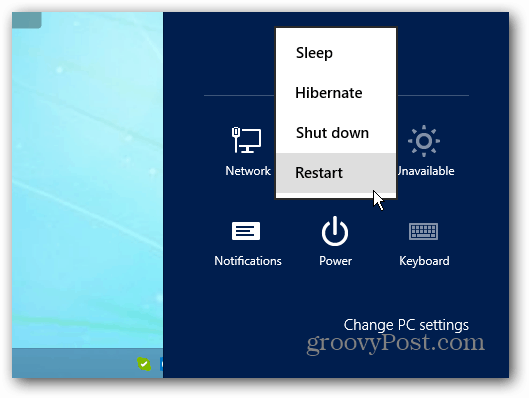
Artık, Windows 8 Snap özelliği düşük çözünürlüklü ekranda.

Oyun oynayın ve deneyin. Uygulamalarınızı mükemmel bir şekilde görmeniz için iki ekranınızı hareket ettirin.